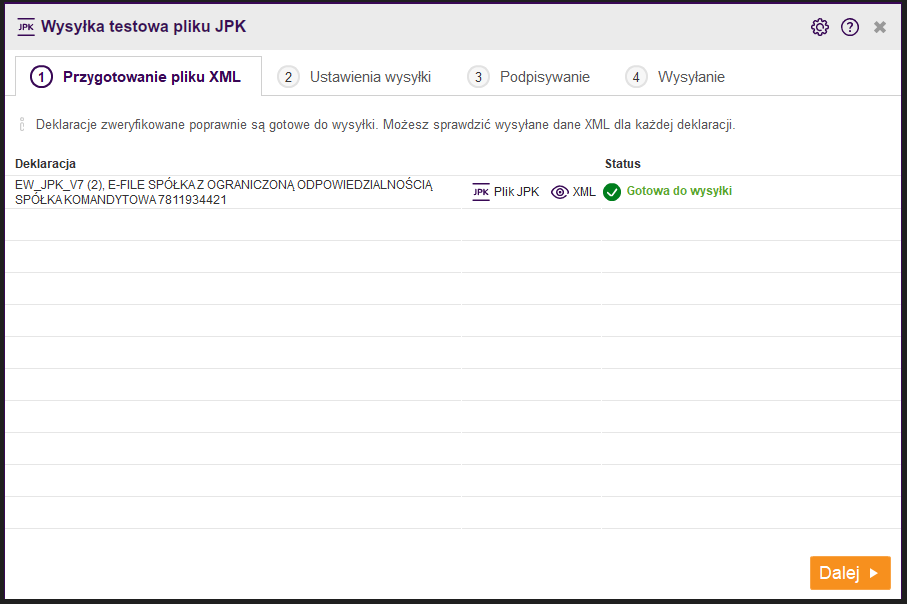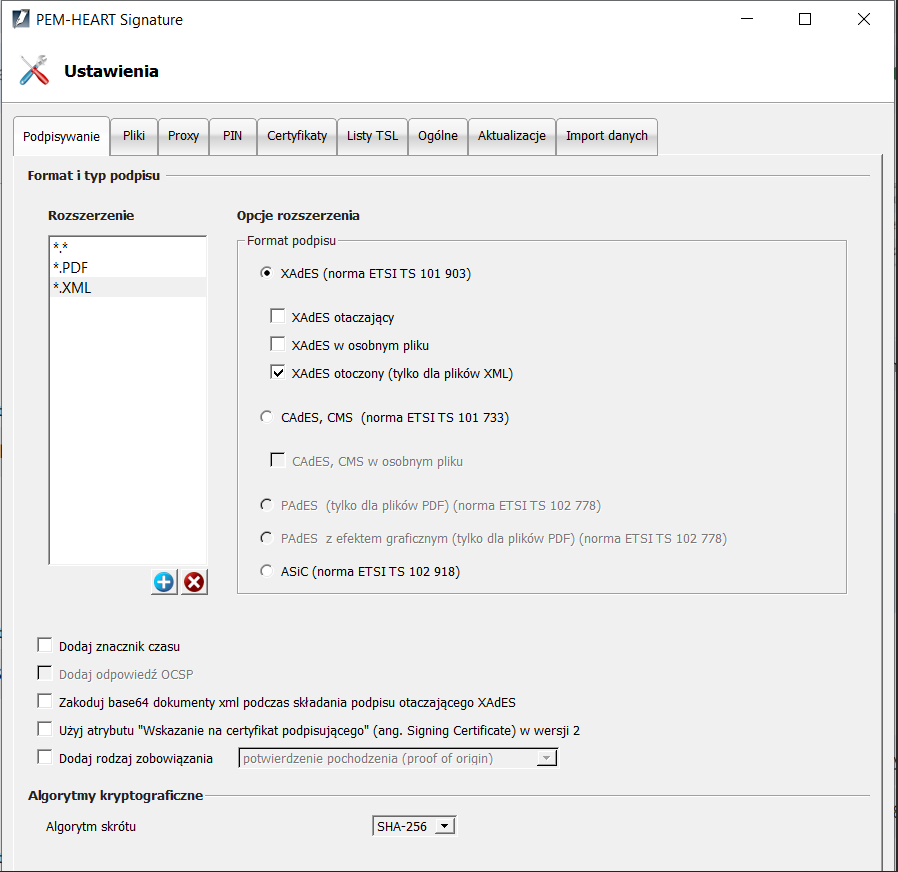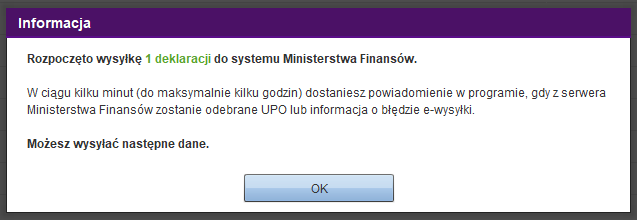Podpis e-Deklaracji lub plików JPK e-podpisem CenCert
za pomocą zewnętrznej aplikacji PEM-HEART Signature
Po kliknięciu na 'Wyślij e-Deklarację' (w przypadku wysyłki e-Deklaracji) lub po kliknięciu na 'Wyślij plik JPK' (w przypadku wysyłki np. JPK_VAT), otworzy się okno przygotowania pliku XML do wysyłki. Gdy plik XML jest gotowy klikamy 'Dalej'.
W polu 'e-Podpis' wybieramy 'Podpisz pliki aplikacją zewnętrzną (np. proCertum Smart Sign)', następnie klikamy na dole na przycisk 'Podpisz i wyślij'.
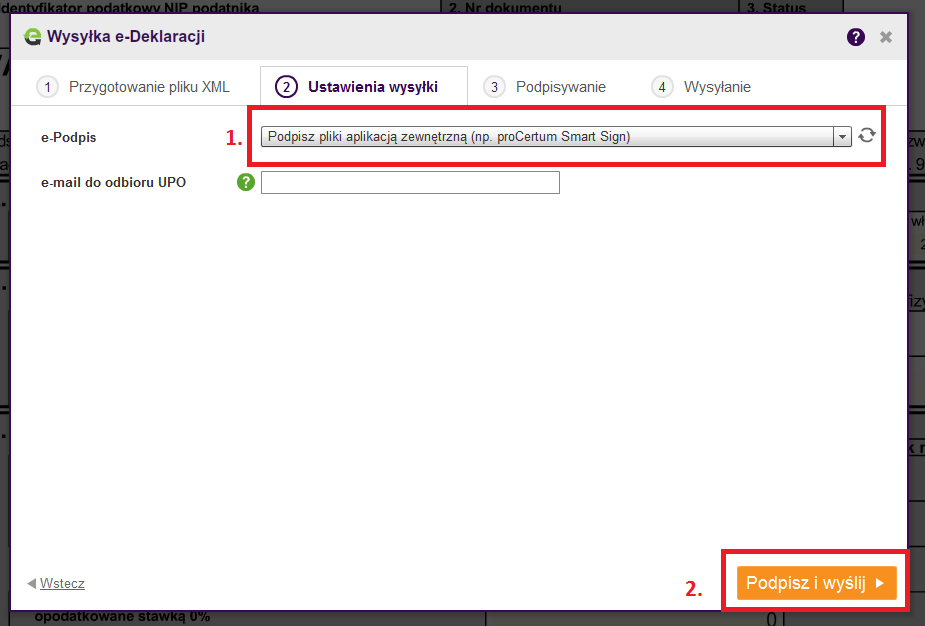
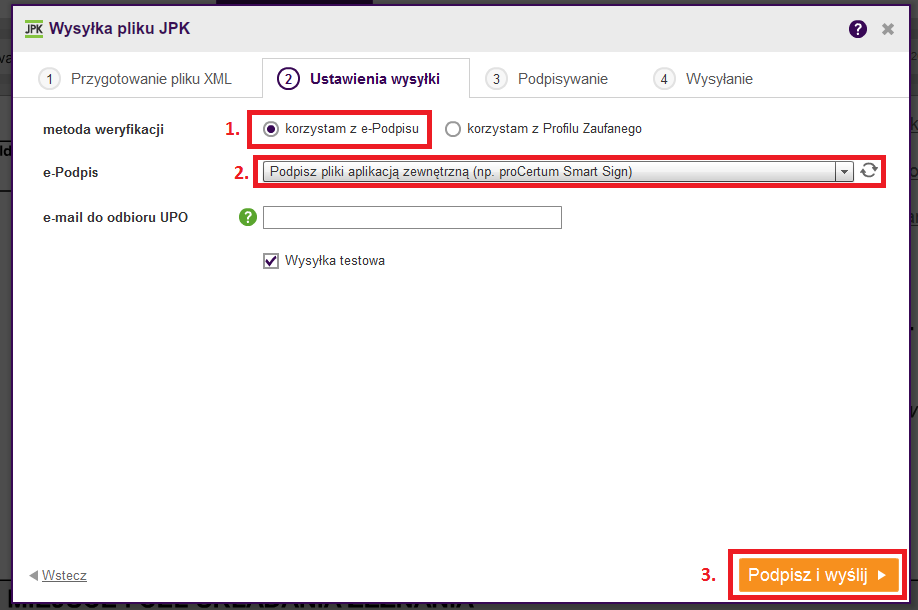
Pojawi się komunikat z instrukcją jak należy podpisać plik aplikacją zewnętrzną. W tym momencie przygotowany plik XML został zapisany w konkretnej lokalizacji na komputerze - zapamiętujemy końcówkę numeru katalogu - w tym przypadku ‘A448E’.
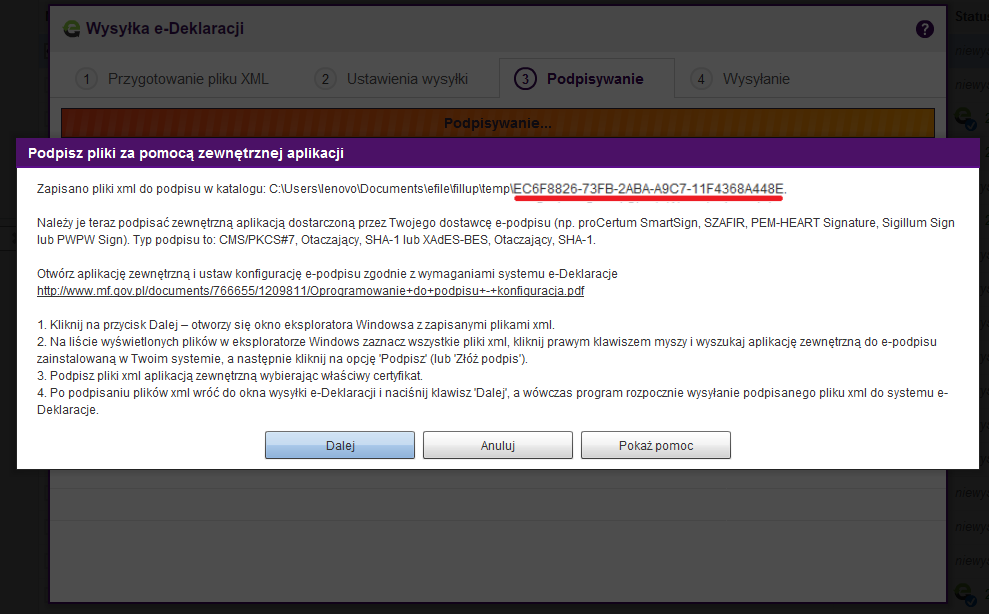
Sprawdzamy konfigurację swojego programu PEM-HEART Signature do e-podpisu, czy jest ustawiona zgodnie w wymogami serwera Ministerstwa.
Po sprawdzeniu zamykamy program PEM-HEART Signature.
System Windows
Jeśli pracujemy na Systemie Windows, postępujemy zgodnie instrukcją jaka pojawiła się w programie fillup - klikamy na przycisk 'Dalej', wówczas w Ekploratorze Windows otworzy się katalog, w którym zapisał się nasz plik XML i będzie można prawym przyciskiem myszy na nim kliknąć, wybrać program PEM-HEART Signature i kliknąć na opcję 'Podpisz'. Zapisany plik XML otworzy się w aplikacji zewnętrznej i będzie można go podpisać swoim certyfikatem.
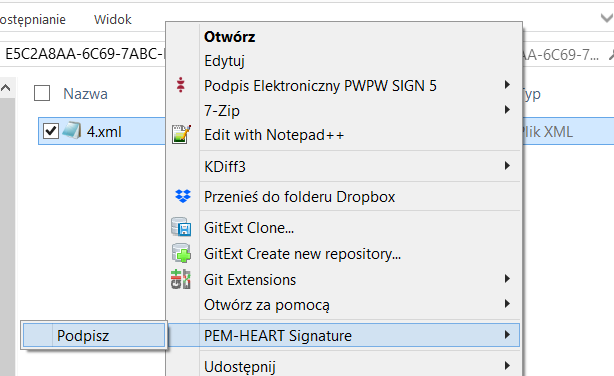
System Mac OS lub Linux
Jeśli pracujemy na systemie Mac OS lub Linux, minimalizujemy okno programu fillup i otwieramy aplikację PEM-HEART Signature do e-podpisu i klikamy na zakładkę 'Podpisz'.
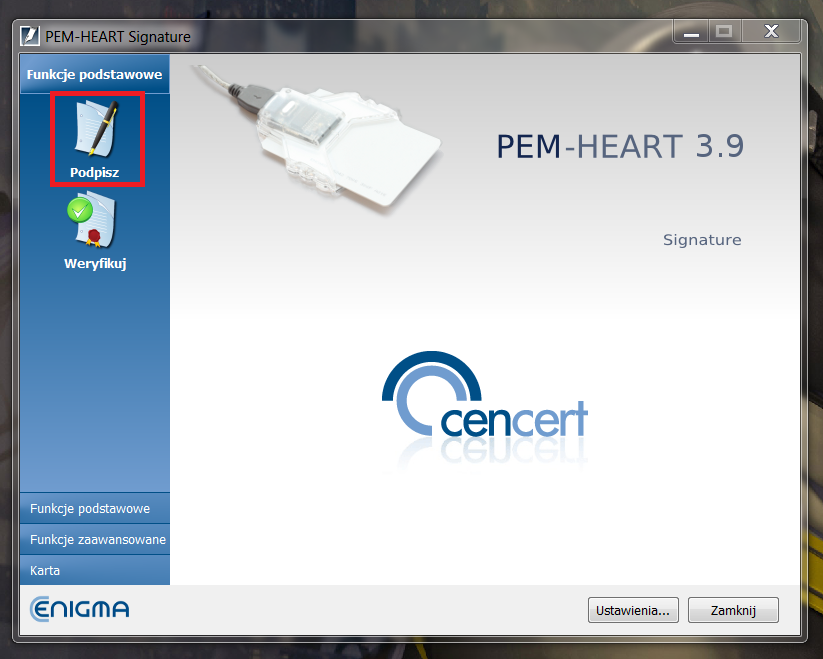
Następnie klikamy na 'Dodaj Plik',
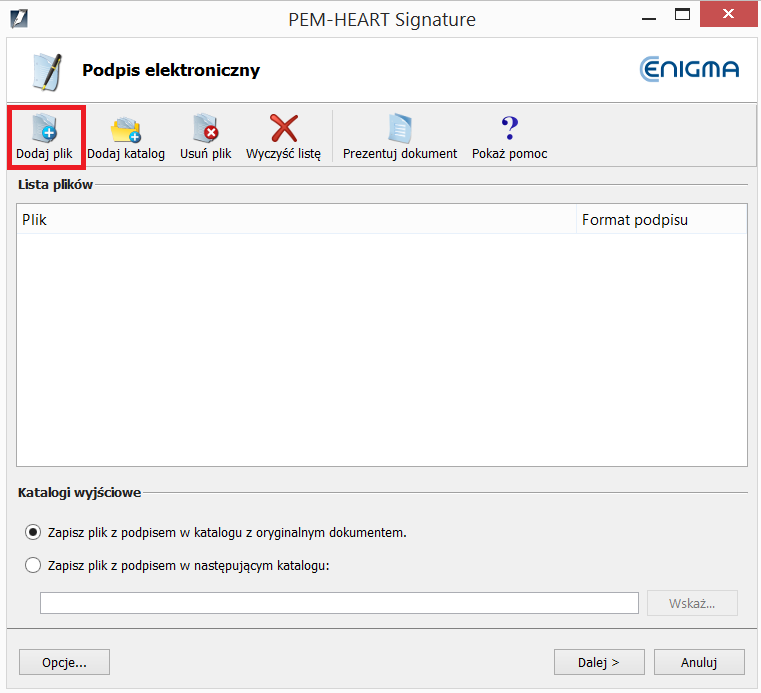
wyszukujemy lokalizację 'Nazwa Użytkownika komputera' -> Dokumenty -> efile -> fillup -> temp, a następnie wyszukujemy nazwę folderu z wcześniej zapamiętaną przez nas końcówką numeru ‘...A448E’ i otwieramy ten folder,
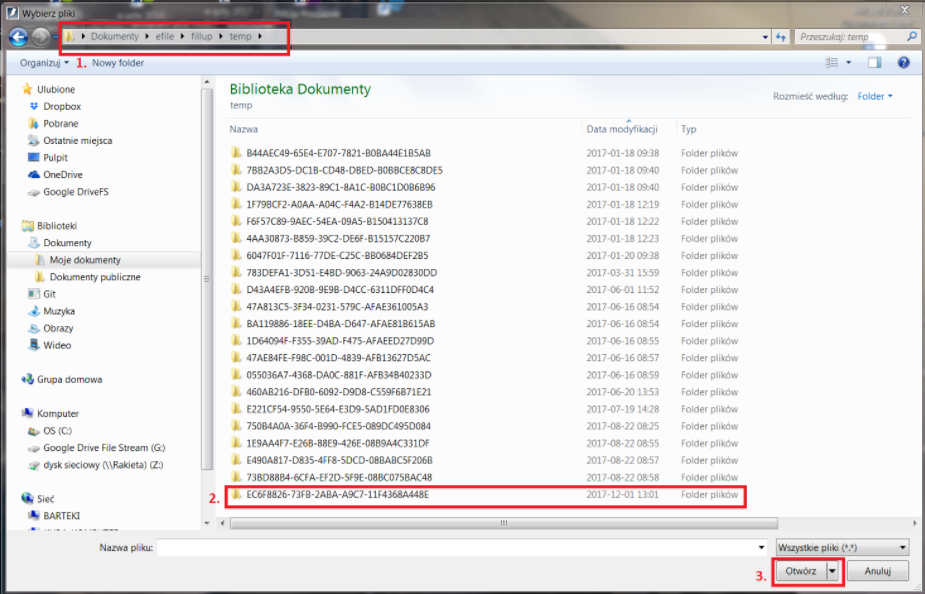
zaznaczamy plik XML, który jest zapisany w tym folderze i klikamy na 'Otwórz'.
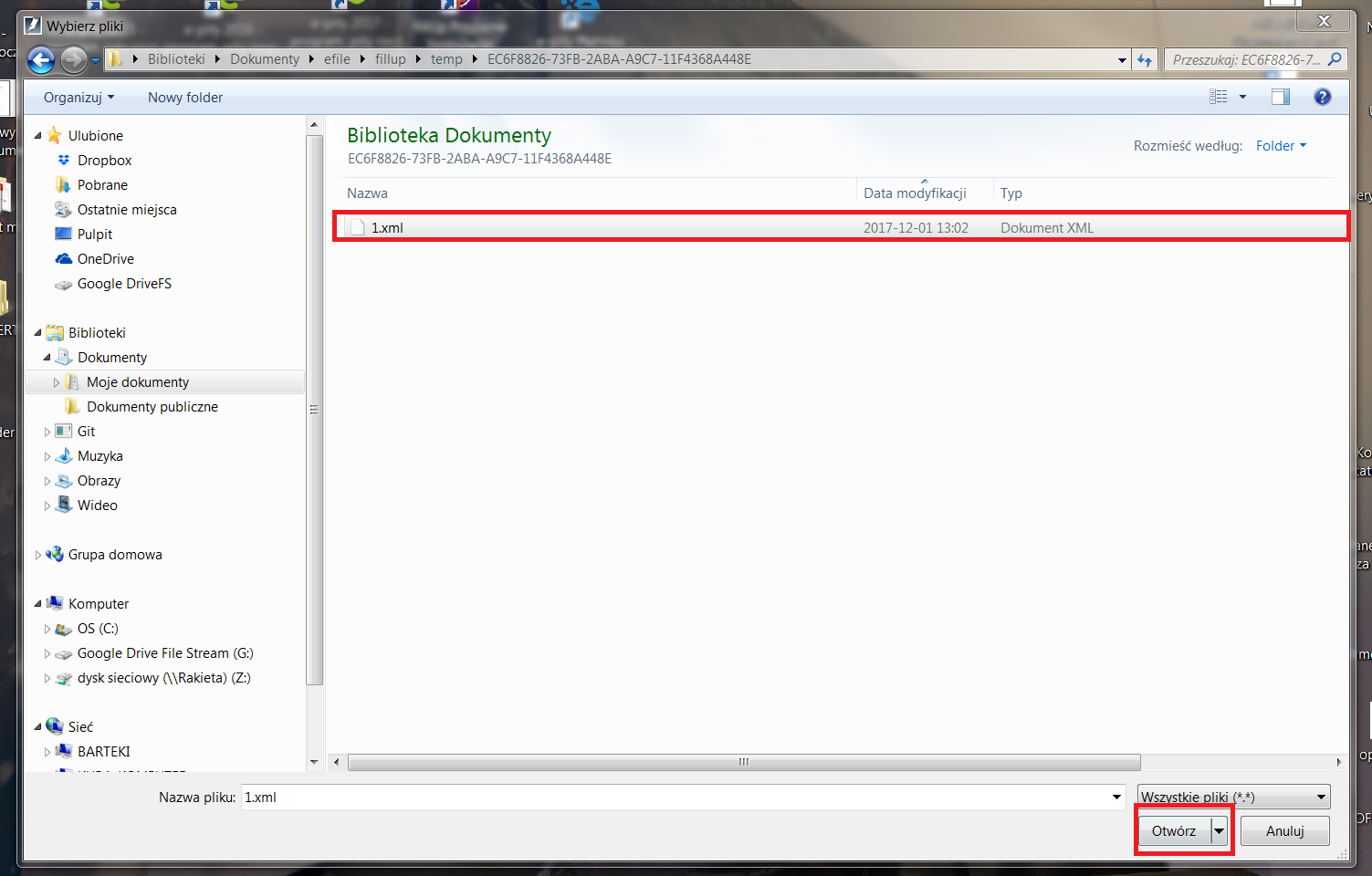
Następnie klikamy przycisk 'Dalej'.
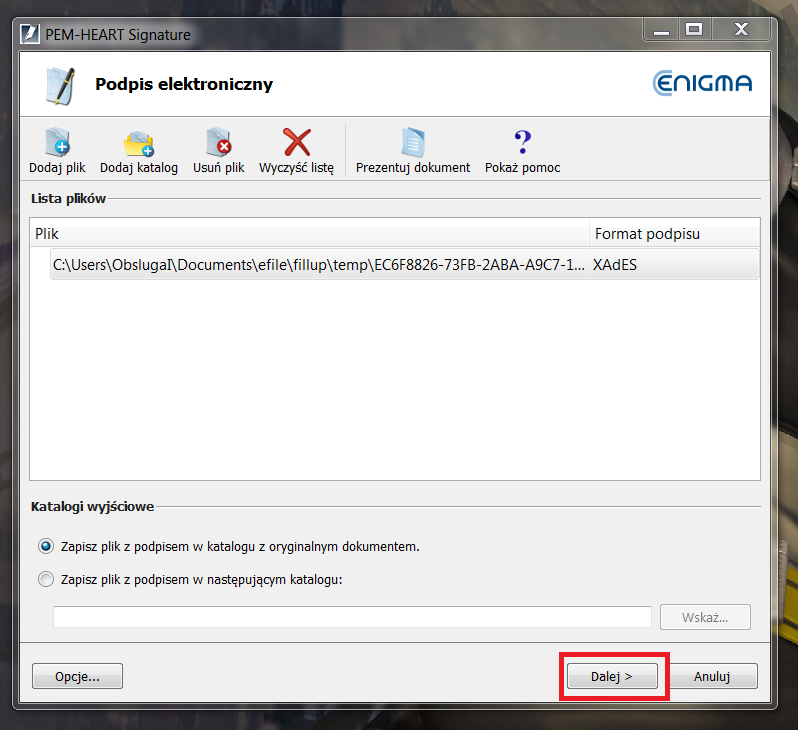
W następnym oknie wprowadzamy kod PIN do swojego e-podpisu i podpisujemy plik XML.
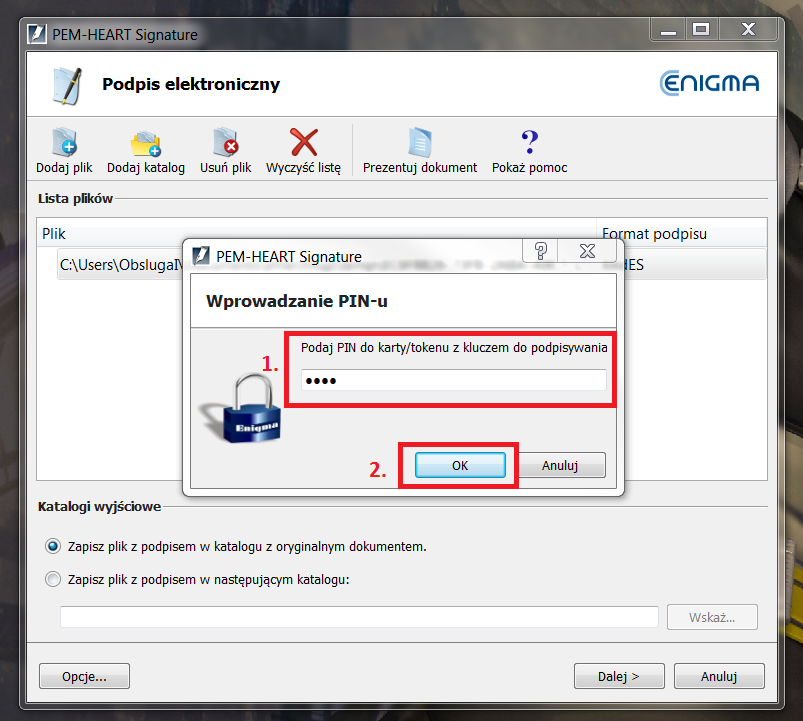
W tym momencie plik XML zostanie sygnowany podpisem elektronicznym i w katalogu utworzy się podpisany plik o rozszerzeniu *.xml.XADES
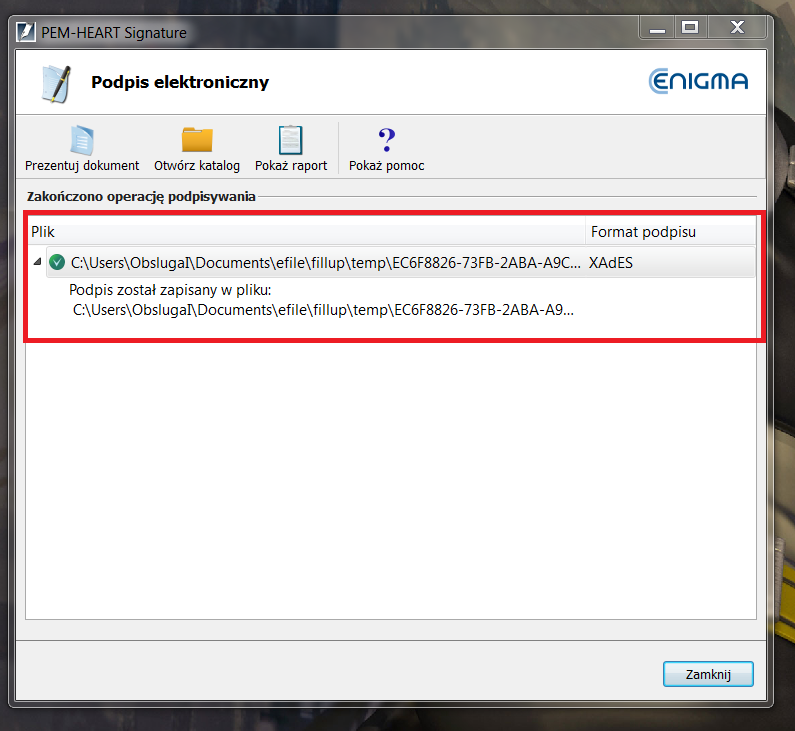
Gdy zakończy się operacja podpisywania pliku xml, wracamy do zminimalizowanego okna programu fillup i klikamy na 'Dalej'.
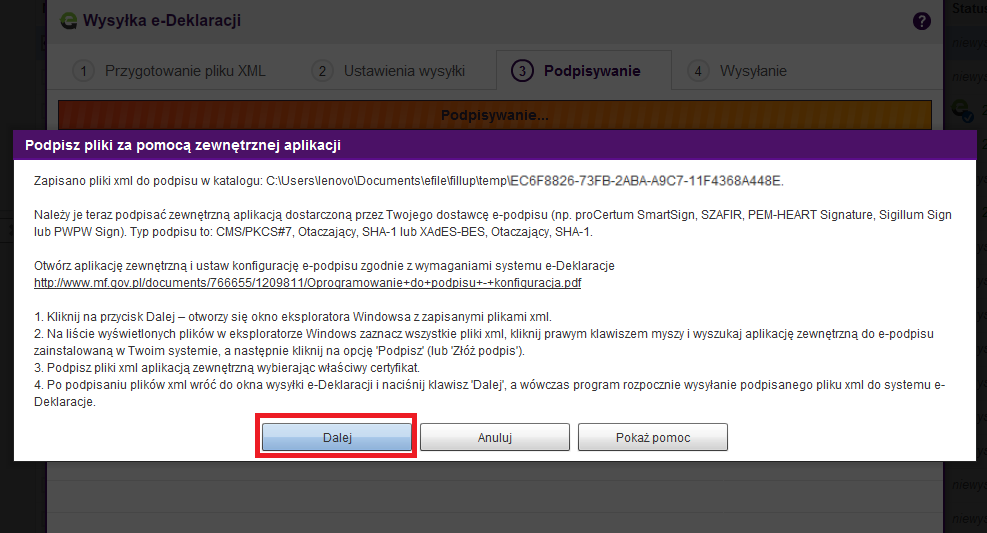
Kliknięcie na 'Dalej', spowoduje rozpoczęcie wysyłki podpisanego pliku XML do serwera Ministerstwa Finansów.
Klikamy 'OK' i wracamy do aplikacji. Wysyłana e-deklaracja lub plik JPK jest aktualnie w trakcie przetwarzania - pojawił się przy niej status 301. Po jej pomyślnej weryfikacji deklaracja otrzyma status 200 i w programie zostanie do niej odebrane UPO (Urzędowe Poświadczenie Odbioru).
Gdy serwer Ministerstwa jest bardziej przeciążony czas oczekiwania na odbiór UPO może się wydłużyć z kilku minut do kilku - kilkunastu godzin.
W zakładce Moje Formularze w każdej chwili jest możliwość sprawdzenia, czy nasza deklaracja lub plik JPK zostały już pomyślnie odebrane na serwerze MF i czy otrzymały status 200 i UPO.